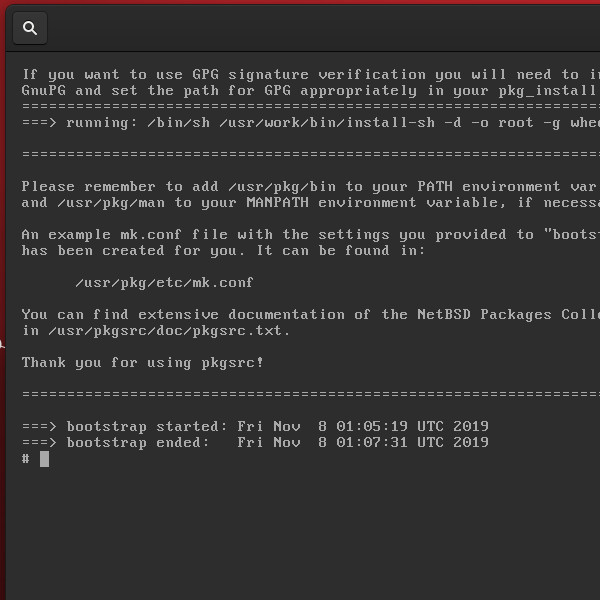NetBSD 以能在几乎所有平台上运行而闻名,但你知道它第二有名的 pkgsrc 包管理器吗?像 NetBSD 一样,pkgsrc 基本上可以在任何系统上运行,或者至少在任意 Unix 和类 Unix 的系统上上运行。你可以在 BSD、Linux、Illumos、Solaris 和 Mac 上安装 pkgsrc。它总共支持 20 多种操作系统。 为什么使用 pkgsrc?除了 MacOS 之外,所有 Unix 操作系统均自带包管理器。你不一定需要 pkgsrc,但这可能是你想尝试的三个重要原因:
如何安装 pkgsrc无论你使用的是 BSD、Linux、Illumos、Solaris 还是 MacOS,安装过程都基本相同:
使用 CVS 检出 pkgsrc 树在 Git 和 Subversion 之前,就有了 CVS。要检出代码你无需了解 CVS 太多,如果你习惯 Git,那么可以将检出称为克隆。当你用 CVS 检出 pkgsrc 时,你就下载了详细说明如何构建每个软件包的“配方”。它有很多文件,但是它们都很小,因为你实际上并没有拉取每个包的源码,而只有按需构建时需要的构建基础架构和 Makefile。使用 CVS,你可以轻松地在新版本发布时更新 pkgsrc 检出。 pkgsrc 文档建议将其源码树放在 /usr 目录下,因此你必须使用 sudo(或成为 root)运行此命令:
在我撰写本文时,最新版本是 2019Q3。请检查 pkgsrc.org 主页的新闻部分或 NetBSD文档,以确定最新版本。 引导 pkgsrcpkgsrc 树复制到你的计算机后,你会看到一个充满构建脚本的 /usr/pkgsrc 目录。在使用之前,你必须引导 pkgsrc,以便你可以轻松地访问构建和安装软件所需的相关命令。 引导 pkgsrc 的方式取决于你所使用操作系统。 对于 NetBSD,你只需使用捆绑的引导器:
在其他系统上,还有更好的方法,包括一些自定义功能,它是由 Joyent 提供的。要了解运行的确切命令,请访问 pkgsrc.joyent.com。比如,在 Linux(Fedora、Debian、Slackware 等)上:
尽管路径暗示文件适用于 RHEL 7,但二进制文件往往与所有(最前沿的 Linux 发行版)兼容。如果你发现二进制文件与你的发行版不兼容,你可以选择从源码构建。 验证 SHA1 校验和:
你还可以验证 PGP 签名:
当你确认你已有正确的引导套件,将其安装到 /usr/pkg:
它为你提供了通常的 pkgsrc 命令。将这些位置添加到你的 PATH 环境变量中:
如果你宁愿使用 pkgsrc 而不依赖于 Joyent 的构建,那么只需运行 pkgsrc 源码树的引导脚本即可。在运行特定于系统的脚本之前,请先阅读 bootstrap 目录中相关 README 文件。
Bootstrapping pkgsrc on NetBSD 如何使用 pkgsrc 安装软件使用 pkgsrc 安装预编译的二进制文件(就像使用 DNF 或 Apt 一样)是很容易的。二进制安装的命令是 pgkin,它有自己的专门网站 pkgin.net。对于任何用过 Linux 的人来说,这个过程应该感觉相当熟悉。 要搜索 tmux 包:
要安装 tmux 包:
pkgin 命令的目的是模仿典型的 Linux 包管理器的行为,因此有选项可以列出可用的包、查找包提供的特定可执行文件,等等。 如何使用 pkgsrc 从源码构建然而,pkgsrc 真正强大的地方是方便地从源码构建包。你在第一步中检出了所有 20000 多个构建脚本,你可以直接进入 pkgsrc 源码树来访问这些脚本。 例如,要从源码构建 tcsh,首先找到构建脚本:
接下来,进入源码目录:
构建脚本目录包含许多文件来帮助在你的系统上构建应用,但值得注意的是,这里面有包含了软件说明的 DESCR 文件,以及触发构建的 Makefile。
准备就绪后,构建并安装:
pkgsrc 系统使用 bmake 命令(在第一步检出 pkgsrc 后提供),因此请务必使用 bmake(而不是出于习惯使用 make)。 如果要为多个系统构建,那么你可以创建一个包,而不是立即安装:
pkgsrc 创建的包是标准的 tarball,但它可以方便地通过 pkg_add 安装:
pkgsrc 的 pkgtools 集合提供 pkg_add、pkg_info、pkg_admin、pkg_create 和 pkg_delete 命令,来帮助管理你在系统上构建和维护软件包。 pkgsrc,易于管理
pkgsrc 系统提供了直接,容易上手的软件包管理方法。如果你正在寻找一个不妨碍你并且可以定制的包管理器,请在任何运行 Unix 或类 Unix 的系统上试试 pkgsrc。 |